생활공공기관
도구
- 스마트폰,태블릿 화면크기비교
- 양쪽 윈도우키를 한영한자키로(AutoHotKey)
- 매크로: Robotask Lite
- 파일이름변경: ReNamer Lite
- 파일압축: 반디집
- 공공서식 한글(HWP편집가능, 개인비영리)
- 오피스: 리브레오피스(LibreOffice)
- 텍스트뷰어: 이지뷰어
- PDF: FoxIt리더, ezPDF에디터
- 수학풀이: 울프램 알파 ( WolframAlpha )
- 수치해석: 셈툴, MathFreeOn
- 계산기: Microsoft Mathematics 4.0
- 동영상: 팟플레이어
- 영상음악파일변환: 샤나인코더
- 이미지: 포토웍스
- 이미지: FastStone Photo Resizer
- 화면갈무리: 픽픽
- 이미지 편집: Paint.NET, Krita
- 이미지 뷰어: 꿀뷰
Link
- 국립중앙도서관 소장자료 검색
- KS국가표준인증종합정보센터
- 대한무역투자진흥공사(KOTRA) 해외시장뉴스
- 엔팩스(인터넷팩스발송)
- 구글 드라이브(문서도구)
- MS 원드라이브(SkyDrive)
- 네이버 N드라이브
- Box.com (舊 Box.net)
- Dropbox
- 구글 달력
- 모니터/모바일 픽셀 피치 계산
- Intel CPU, 칩셋 정보
- MS윈도우 기본 단축키
- 램디스크
- 초고해상도 관련
- 게임중독
- 표준시각
- 전기요금표/ 한전 사이버지점
- HWP/한컴오피스 뷰어
- 인터넷 속도측정(한국정보화진흥원)
- IT 용어사전
- 우편번호찾기
- 도로명주소 안내, 변환
- TED 강연(네이버, 한글)
- 플라톤아카데미TV
- 세바시
- 명견만리플러스
- 동아사이언스(과학동아)
- 과학동아 라이브러리
- 사이언스타임즈
- 과학잡지 표지 설명기사
- 칸아카데미
- KOCW (한국 오픈 코스웨어) 공개강의
- 네이버 SW 자료실
- 네이버 SW자료실, 기업용 Free
- 계산기
공공데이터베이스
PC Geek's
<추천> Direct Folders ; 마우스 더블클릭으로 어떤 폴더든 바로 열기 본문
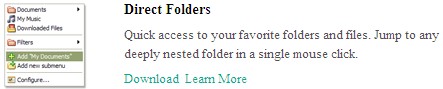
이걸 어디다 쓰느냐.. 자주 사용하는 폴더가 몇 개 있을 겁니다. 그걸 등록해서
바탕화면이나 탐색기의 여백에 커서를 대고 더블클릭하면 폴더 목록이 뜨고
그 목록에서 골라 클릭하면 등록한 폴더 창이 새로 열리도록 하는 프로그램입니다.
바탕화면이나 탐색기의 여백에 커서를 대고 더블클릭하면 폴더 목록이 뜨고
그 목록에서 골라 클릭하면 등록한 폴더 창이 새로 열리도록 하는 프로그램입니다.
이 프로그램은 개인 사용자(home users)에 한해 무료이며, Windows 7 베타 버전에서 동작합니다.
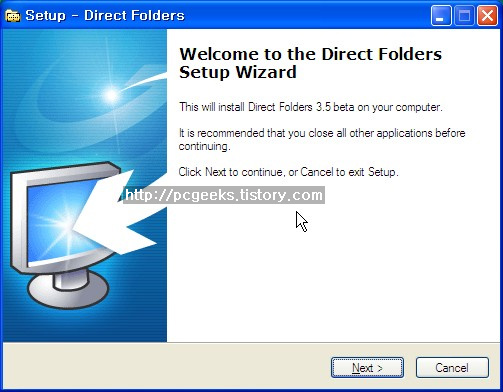
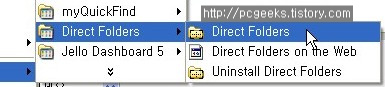 |
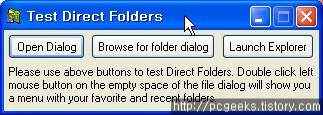 |
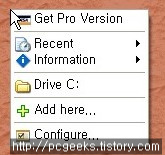
윈도 탐색기에서 어떤 폴더를 연 다음에 그 탐색기 화면의 여백을 더블클릭하면 이 창이 뜨고, 여기서 [ + Add here... ] 를 클릭하면 저 자리에 추가됩니다.
그리고, 등록한 폴더를 열고 싶을 때는, 어디서든 탐색기나, Save/Load메뉴를 열면 보이는 탐색기창, 또는 바탕화면 여백에 대고 더블클릭을 해 저 메뉴를 호출한 다음 목록에서 선택하면 새 창으로 폴더가 열립니다.
아, 바탕화면에서는 폴더가 새로 열리고, 탐색기/Save/Load로 연 창에서는 새 창이 열리는 게 아니라 그 창이 선택한 폴더로 갑니다. 즉, Firefox 에서 파일> 파일 열기 를 클릭해 Load창이 열리고, 기본으로 [내 문서]폴더가 열려 있으면, 이 창 안에서 여백에 더블클릭해 저 메뉴를 띄운 다음 Drive c:를 클릭하면, 현재 창이 c: 로 이동합니다. 매우 편리하지요.
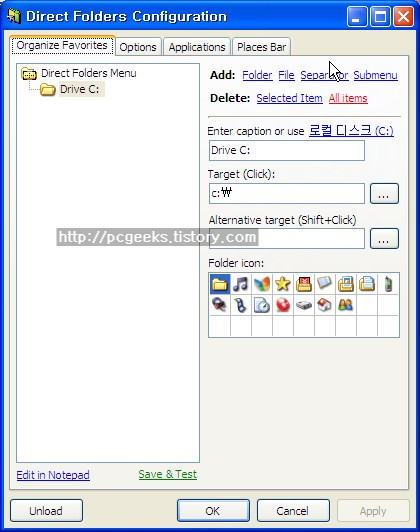
Options 탭은 단축키와 표시할 폴더수 등 프로그램 설정을 해주는 곳이고
Applications
Places Bar 탭은, 윈도 프로그램이 저장/읽기창을 열 때 왼쪽에 보이는 폴더 다섯 개를 입맛대로 바꾸는 것입니다. (이건 윈도 제어판에서도 바꿔줄 수 있는 기능입니다)
자세한 사용례는 http://www.codesector.com/directfolders.php 페이지에서 오른쪽에 보이는 Demo 를 클릭해보면 시연 화면을 볼 수 있습니다. 위 설명으로 이해가 안 가면 꼭 들로보시기를 바랍니다. 백문이 불여 일견!
(*) 그 밖에 http://www.codesector.com/ 에는 재미있는 프로그램이 몇 가지 더 있습니다.
PS. 2009.4.15. 간단한 사용례를 추가합니다.
1.
예를 들어, 아웃룩(Outlook)에서 이메일을 작성하다 첨부 파일을 넣고 싶습니다. 그 때, 첨부파일을 넣을 파일을 고르는 창이 뜨지요? 보통은 이 안에서 왔다 갔다 합니다. 번거롭습니다. ^^; 이럴 때, 다이렉트 폴더를 깔아놓았으면 이렇게 할 수 있습니다.
먼저 첨부할 파일이 있는 폴더를 열어놓습니다. 보통 사진이나 여타 작업을 하느라 그 폴더를 열어놓은 상태에서 편지를 쓰죠. 그러니까 이미 열려 있는 경우가 대부분입니다.
이메일을 작성하다 파일 첨부창을 열면 첨부창 상단에 다이렉트 폴더 상태창도 같이 뜬 것을 볼 수 있습니다. 이 상태에서, 아까 열어둔 첨부파일이 있는 폴더를 한 번 클릭해줍니다. 그러면, 아웃룩의 첨부파일 열기창 현재 폴더가 클릭한 그 폴더로 단숨에 바뀌어있습니다. 이제 첨부하면 됩니다.
2.
파워포인트에서 그림 파일을 삽입할 때입니다. 역시 아까처럼 작업한 그림파일 폴더를 미리 열어놓은 상태에서 그림파일 삽입창을 열고 앞서 그 폴더를 한 번 클릭해주면 그 폴더로 단숨에 이동합니다.
* 화면 갈무리폴더처럼 미리 폴더를 정해 놓은 경우에는, 그 폴더를 direct folder에 등록해놓으면 따로 열 필요없이 그냥 삽입창 여백을 더블클릭하여 등록한 폴더 목록을 열고 바로 이동할 수 있습니다.
3.
포토샵 등에서 사진파일을 열 때도 마찬가지입니다.
4.
열 때(load)만 되나요? 아닙니다. 저장(save)할 때도 그 창에서 똑같은 방식으로 폴더를 이동할 수 있습니다.
1.
예를 들어, 아웃룩(Outlook)에서 이메일을 작성하다 첨부 파일을 넣고 싶습니다. 그 때, 첨부파일을 넣을 파일을 고르는 창이 뜨지요? 보통은 이 안에서 왔다 갔다 합니다. 번거롭습니다. ^^; 이럴 때, 다이렉트 폴더를 깔아놓았으면 이렇게 할 수 있습니다.
먼저 첨부할 파일이 있는 폴더를 열어놓습니다. 보통 사진이나 여타 작업을 하느라 그 폴더를 열어놓은 상태에서 편지를 쓰죠. 그러니까 이미 열려 있는 경우가 대부분입니다.
이메일을 작성하다 파일 첨부창을 열면 첨부창 상단에 다이렉트 폴더 상태창도 같이 뜬 것을 볼 수 있습니다. 이 상태에서, 아까 열어둔 첨부파일이 있는 폴더를 한 번 클릭해줍니다. 그러면, 아웃룩의 첨부파일 열기창 현재 폴더가 클릭한 그 폴더로 단숨에 바뀌어있습니다. 이제 첨부하면 됩니다.
2.
파워포인트에서 그림 파일을 삽입할 때입니다. 역시 아까처럼 작업한 그림파일 폴더를 미리 열어놓은 상태에서 그림파일 삽입창을 열고 앞서 그 폴더를 한 번 클릭해주면 그 폴더로 단숨에 이동합니다.
* 화면 갈무리폴더처럼 미리 폴더를 정해 놓은 경우에는, 그 폴더를 direct folder에 등록해놓으면 따로 열 필요없이 그냥 삽입창 여백을 더블클릭하여 등록한 폴더 목록을 열고 바로 이동할 수 있습니다.
3.
포토샵 등에서 사진파일을 열 때도 마찬가지입니다.
4.
열 때(load)만 되나요? 아닙니다. 저장(save)할 때도 그 창에서 똑같은 방식으로 폴더를 이동할 수 있습니다.
* enplase.com 에서 받을 수 있는 프로그램 중에 Tray Master 1.0
이란 것이 있습니다. 이건 한 쪽에서는 프리웨어같은데 다른 데는 가격이 적혀 있어서 애매하네요. 트레이에 들어가서 이 아이콘을
누르면 미리 등록한 자주 쓰는 파일과 배경화면에 올라와 있는 파일을 직접 억세스할 수 있도록 한 프로그램입니다. Direct
Folder만큼 유용하지는 않지만, Direct Folder는 어디는 더블클릭할 공간이 필요한 게 단점이었죠. 이 쪽을 선호할 사람도 있을 것 같아 남겨둡니다.
'공구함, 튜닝PRG > 컴퓨터를 편하게' 카테고리의 다른 글
| WinPatrol ; 로그온할 때 시작하는 프로그램들을 지연, 분산시켜 실행하기 (0) | 2009.04.18 |
|---|---|
| Ligamato: automate the movings of files (0) | 2009.04.18 |
| ThirdDir : 두 폴더를 비교해 서로 다른 파일만 골라 제 3의 폴더에 복사해넣기 (0) | 2009.04.18 |
| Lazy Mouse ; 마우스 버튼을 포함한 조합에 자주 쓰는 프로그램/폴더를 등록해 쉽게 열기 (0) | 2009.04.17 |
| Roboform 수동 입력 사용하기 (0) | 2009.04.07 |
| 올바른 컴퓨터 작업 환경 - Microsoft 가이드 (0) | 2009.03.26 |
| 무료 웹하드, 웹스토리지 서비스 (0) | 2009.03.02 |
| ID, 비밀번호 자동입력 프로그램, RoboForm 사용기 (0) | 2009.02.23 |
Comments
|
Viewed Posts
|
|
Recent Posts
|




